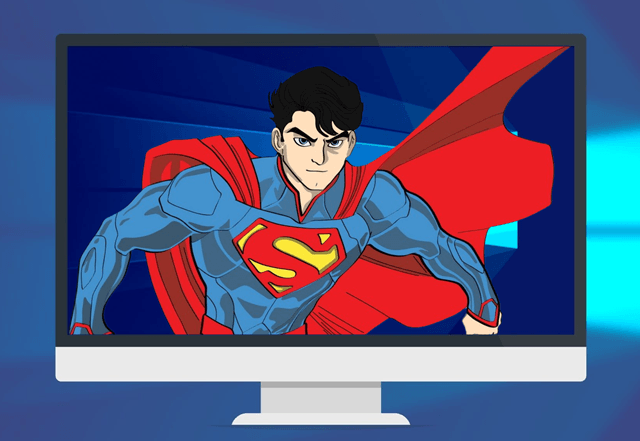Режим Windows 10 S – это версия операционной системы, разработанная, в первую очередь, для студентов, преподавателей, учебных заведений и всех, кто связан с сектором образования. Она помогает защитить вашу систему Windows 10 от атак вредоносных программ, но за счёт некоторых ограничений. В любой момент легко выйти из режима S, но этот шаг нельзя отменить.
Символ «S» в обозначении S-режима Windows 10 не был определен Microsoft, но может означать либо учеников, либо школу, для которых он был разработан, либо с учетом другого подхода, он может означать простоту, безопасность, скорость и стабильность. Первоначально он назывался просто Windows 10 S, а позже был переименован в режим S в 2018 году из-за недопонимания потребителей.
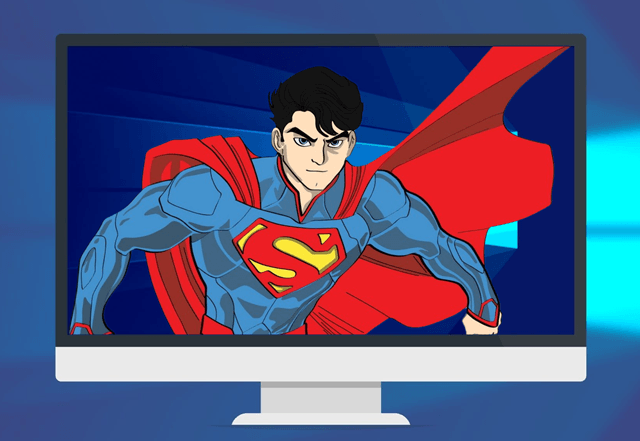
Особенности Windows 10 в S-режиме
- Режим Windows 10 S не позволяет пользователям устанавливать какие-либо сторонние приложения, получив установочный файл. Приложения можно установить только через официальный магазин Microsoft Store. Это предотвращает установку пользователями любых вредоносных программ, скрытых под видом обычного программного обеспечения.
- Он доступен в версиях Windows 10 Home или Windows Pro. Он недоступен в выпусках Mobile или Enterprise.
- Режим Windows 10 S предустановлен на устройствах, включая ноутбуки Microsoft Surface, но не может быть активирован пользователем. Если пользователь решит выйти из режима S, это будет необратимый процесс, и его нельзя будет отменить.
- Он предлагает плавную функциональность наряду с более быстрой загрузкой, использует низкую вычислительную мощность и обеспечивает более длительное время автономной работы в случае ноутбуков. Это связано с тем, что не работают сторонние службы или процессы, которые мешают работе собственных служб Microsoft и замедляют их работу.
- Режим Windows 10 S – это ограниченная и заблокированная операционная система. Браузер по умолчанию, который можно использовать для серфинга в Интернете и даже просмотра фильмов, – это Microsoft Edge. Вы не сможете загрузить или установить какой-либо другой браузер, например, Google Chrome. В качестве поисковой системы по умолчанию используется Bing.
- Windows 10 S всегда будет свободна от вредоносного, шпионского и даже нежелательного ПО, которое скрывается в фоновом режиме с единственной целью – шпионить за вами.
- В режиме Windows 10 S пользователи не могут использовать программы командной строки, такие как PowerShell, командная строка, редактор реестра или Bash. Другие инструменты разработчика запрещены.
- Режим Windows 10 S не поддерживает интенсивные игры в системе, поскольку он предназначен для образовательных целей. Однако, хорошая новость заключается в том, что пользователи могут загружать, устанавливать и играть во все игры, доступные в приложении Microsoft Store, и это некоторое «спасение» от полной скуки.
- Режим Windows 10 S позволяет пользователю просматривать цифровые фильмы и сериалы с помощью браузера Edge. Он также поддерживает приложения для фильмов в Microsoft Store, такие как Netflix.
- Наконец, режим Windows 10 S – это сама Windows 10, но с некоторыми ограничениями. Если пользователь Windows 10 Pro в S-режиме выйдет из системы, он получит нормальную полнофункциональную Windows 10 Pro.
Кому следует покупать Windows 10 S Mode?
Режим Windows 10 S был специально разработан Microsoft с учетом определенных слоев общества. В первую очередь, на такую систему должны обратить внимание люди из сектора образования:
- Колледжи / средние школы: система Windows 10 в режиме S гарантирует, что учащиеся, которые её используют, не будут злоупотреблять устройством для других занятий, кроме образования, поскольку это система с ограничениями. Систему можно использовать долгое время, так как в ней не будет вирусов и вредоносных программ.
- Другие учреждения, предлагающие специальные учебные курсы: в этих учреждениях много людей используют компьютеры для образовательных целей. Если системой часто пользуются разные люди, неизбежно возникнут некоторые ошибки, поскольку каждый пользователь будет настраивать компьютер по своему желанию. Использование ограничений гарантирует, что он будет работать в контролируемой среде.
- Студенты: система Windows 10 в режиме S спроектирована так, чтобы быть быстрой и стабильной, без отвлекающих внимание элементов. Студенты могут безопасно выполнять свои задания и проекты. Даже маленькие дети могут использовать её, не опасаясь случайно установить какой-либо неверный файл.
- Бизнес-пользователи: у предприятий есть важные данные, которые необходимо защитить от вредоносных программ и вирусов, а компьютеры должны постоянно находиться в рабочем состоянии. Отказ системы повлияет на бизнес, и именно по этой причине определенный бизнес, использующий профессиональное программное обеспечение, доступное в Microsoft Store, может выбрать эту версию Windows 10.
- Нормальное использование: пользователи компьютеров, не разбирающиеся в технологиях, часто рискуют встретиться с потенциально нежелательным программным обеспечением и нажать ссылку, которая может заразить их компьютер. В связи с ограничением загрузки приложениями только из Microsoft Store, которые проверяются модераторами, вероятность нарушения нормальной работы компьютера очень мала.
Как установить приложения в Windows 10 S?
Теперь, когда вы знаете, что у вас ограниченная Windows 10, пора перейти к приложению Microsoft Store для установки нового программного обеспечения.
- Откройте приложение Microsoft Store, набрав Store в строке системного поиска в нижнем левом углу экрана или нажав значок магазина на панели задач.
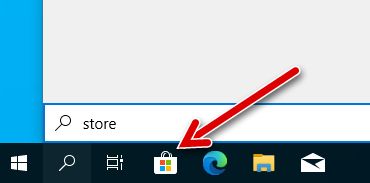
- Найдите приложения, используя опцию «Поиск» в правом верхнем углу окна приложения.
- Выбрав приложение, щелкните изображение приложения, и вы перейдёте на страницу приложения.
- Если приложение бесплатное, вы увидите кнопку Получить. Нажмите на эту кнопку, и приложение начнёт загрузку, а затем установится автоматически.
- Если приложение платное, вы получите синюю кнопку Купить со стоимостью приложения. Нажмите на неё, если хотите приобрести приложение, и после завершения процедуры оплаты оно загрузится и установится на ваш компьютер.
- Вы можете искать приложения по категориям и искать свои покупки в разделе покупок.
Выход из режима Windows 10 S
Выход из режима S – это необратимый процесс. Не совсем понятно, почему Microsoft сделала этот процесс односторонним и не реализовала возможность возвращения в S-режим. Режим Windows 10 S стоит дешевле, чем полнофункциональная версия Windows 10, и если вы приобретете компьютер с Windows 10 в режиме S, вы можете выйти из режима S, и в результате получить полностью функциональную Windows 10.
Пока плата за выход не взимается, но Microsoft рассматривала возможность взимания суммы в 50 долларов для преобразования вашей системы в обычную Windows 10.
Чтобы выйти из S-режима, откройте приложение Microsoft Store и найдите в строке поиска вариант «Выключить S-режим». Следуйте инструкциям, и приложение Store поможет вам выйти из режима Windows 10 S.
Подводя итог, режим Windows 10 S имеет несколько ограничений, и эти ограничения являются реальной причиной, по которой она становится безопасной и беспроблемной операционной системой.
Это можно сравнить с операционной системой Apple iOS, которая позволяет пользователям устанавливать приложения только из App Store.
На компьютерах, на которых есть эта функция, будет надпись «Windows 10 в S-режиме», а также упоминание в технических характеристиках продукта. Я бы рекомендую приобретать ПК в режиме Windows 10 S, из которого позже можно выйти, но помните, что выход из режима S – это односторонний процесс, и вы никогда не сможете активировать его повторно.